|
|
Pişir |
||
|
|
Pişir ve temizle |
||
|
|
Geri al |
||
|
|
Yeniden yap |
||
|
|
Resmi aç / kapat |
||
|
|
Boya |
||
|
|
Üzerinden boya |
||
|
|
Boya tamponu silgisi |
||
|
|
Maske Önizlemesini aç / kapat |
||
|
|
Kenar Maskesini aç / kapat |
||
|
|
Maskelemeyi aç / kapat |
||
|
|
Boya Hedefi hızlı paleti |
||
|
|
Renkler hızlı paleti |
||
|
|
Raf hızlı paleti |
||
|
|
Image Manager hızlı paleti |
||
|
|
Pasta menüsü |
||
|
|
Boya tamponuna yakınlaştır |
||
|
|
Boya tamponunu temizle |
||
| Shift + ) |
Sonraki karışım modu |
||
|
|
Önceki karışım modu |
||
|
|
Son karışım modu |
||
|
|
Karışım modunu sıfırla |
||
|
|
Karışım modunu temizle |
Reklam
|
|
Hızlı kopyala |
||
|
|
Hızlı yapıştır |
||
|
|
Seç |
||
|
|
Tümünü seç |
||
|
|
Hiçbirini seçme |
||
|
|
Seçilenleri gizle |
||
|
|
Seçili olmayanları gizle |
||
|
|
Tümünü göster |
||
|
|
Seçim çerçevesi seçimini temizle |
||
|
|
Seçimi ters çevir |
||
|
|
Seçimi aç / kapat |
|
|
İmleç konumuna odaklan |
||
|
|
Kamera görünümü ön ayarları |
||
Reklam |
|||
|
veya
|
|||
|
veya
|
|||
|
veya
|
|||
|
veya
|
|||
|
veya
|
|||
|
|
Seçime odaklan |
||
|
|
Tümünü gör |
||
|
|
Ortho kamera |
||
|
|
Perspektif kamera |
||
|
|
UV kamera |
||
|
|
Yörünge |
||
|
|
(sola veya sağa sürükleyin) Yakınlaştır |
||
|
|
Kaydır |
||
|
veya
|
|||
|
|
Yuvarla |
||
|
|
Sonraki sekmeye git |
||
|
|
Önceki sekmeye git |
||
|
|
Tam ekran |
||
|
|
Önceki görünüm |
||
|
|
Sonraki Görünüm |
||
|
|
Python konsolunu göster |
||
|
|
İmleç türünü değiştir |
|
|
Çıkış |
||
|
|
Paletleri gizle / göster |
||
|
veya
|
|||
|
|
Araç özellikleri paletini aç / kapat |
||
|
|
Tel kafes görünümünü aç / kapat |
||
|
|
Ekran görüntüsü al |
||
|
|
Şu anda açık olan paletleri gösterme ve gizleme arasında geçiş yapmak için tuvalin üzerinde iken Space çubuğuna basın. Paletin üzerindeyken genişletmek için de Space tuşuna basabilirsiniz |
||
|
Not: İçinde seçilen bir öğe varsa paleti genişletemezsiniz.
|
|||
|
|
Yörünge |
||
|
|
Kaydır |
||
|
veya
|
|||
|
|
Yuvarla |
||
|
|
Yakınlaştırma |
||
|
veya
|
|
|
Tüm düğümleri düğüm grafiğine sığdır |
||
|
|
(Seçim yapılmazsa, Düğüm Grafiğinde Tüm Düğümlere Sığdır gibi davranır) Düğüm grafiğinde seçime odaklan |
||
|
|
Düğüm ara |
||
|
|
Boyama düğümü oluştur |
||
|
|
Grup oluştur |
||
|
|
Seçimi kopyala |
||
|
|
Seçimi yaapıştır |
||
|
|
Seçilen düğümü atla |
||
|
|
Seçimi devre dışı bırak |
||
|
|
Seçimi sil |
||
|
|
Düğümü çıkar |
||
|
|
OtomatikYerleştir |
||
|
|
Düğüm girişleri arasında geçiş yap |
||
| + |
Düğüm grafiğinde kaydır |
||
|
veya
|
|||
|
veya
|
|||
|
Düğüm grafiğini yakınlaştır |
|||
|
veya
|
|||
|
|
Seçilen düğümü tamamen daralt |
||
|
|
Yalnızca bağlıyı göstermek için seçilen düğümü daralt |
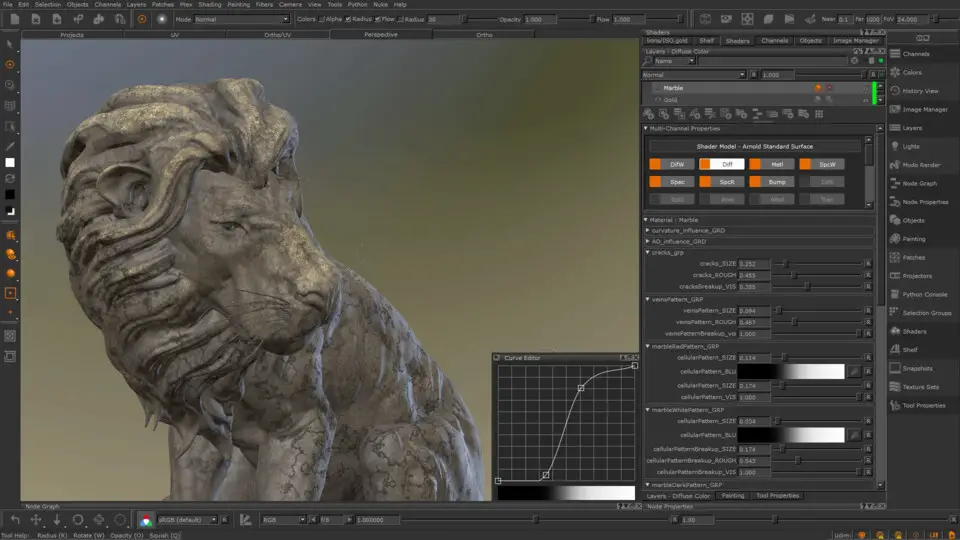
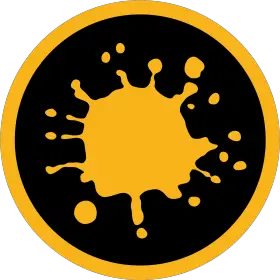
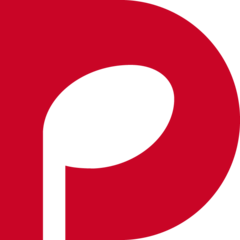


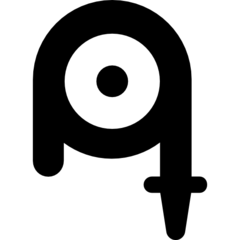
En sevdiğiniz Mari 4.6 (macOS) kısayol tuşları hangisi? Bu program hakkında bildiğiniz faydalı bir ipucu var mı? Aşağıda diğer ziyaretçilerle paylaşabilirsiniz.
1082047 2
486442 62
404792 1
345871 54
293724 4
268579 4
Dün
1 gün önce Güncellendi!
1 gün önce
3 gün önce
3 gün önce
4 gün önce
En son yazılar
Google'da '"sahte saydam resimlerden" kurtulmanın yolu
Ne zaman GPT, ne zaman MBR?
Tuşları birden fazla basan klavye nasıl onarılır?
Windows 11 Copilot'u kullandığım 4 yer
KeePass: Parolalarınızı SFTP'de depolama